Як зменшити гучність у Zoom, Google Meet і Microsoft Teams

Програми для відеодзвінків стали найважливішою частиною віддаленої роботи та навчання. Досліджуйте, як зменшити гучність у Zoom, Google Meet та Microsoft Teams.
Steam — популярний цифровий сайт розповсюдження відеоігор. Однак його незліченна кількість користувачів часто стикаються з проблемами під час завантаження ігор з цього сайту. Помилка « Сервери вмісту Steam недоступні » є поширеною проблемою. У цій статті йдеться про способи, якими користувачі можуть це виправити.
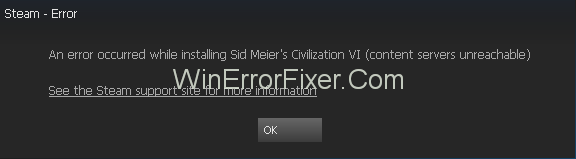
Існує кілька можливих причин помилки Content Servers Unreachable під час спроби завантажити гру в Steam. Антивірус комп’ютера може позначати вміст як шкідливий або проксі-сервер, що, можливо, спричиняє перешкоди. Можливо також, що ви використовуєте застарілу версію клієнта Steam. Можуть бути й інші причини.
Зміст
Як виправити помилку недоступності серверів вмісту Steam
Виходячи з кожної можливої причини, існують різні способи вирішення цієї проблеми. Нижче наведено вичерпний список рішень, і принаймні одне з них має працювати ідеально.
Рішення 1. Видаліть налаштування проксі
Проксі-сервери часто перешкоджають функціонуванню Steam. Існує два способи відключення проксі-серверів:
1: Хром
Крок 1. Перш за все, перейдіть до меню Google Chrome і виберіть Налаштування .
Крок 2. Далі знайдіть параметри проксі в рядку пошуку на сторінці налаштувань. Потім виберіть параметр « Відкрити налаштування проксі» , що з’явиться.
Крок 3: У вікні, що відкриється, вимкніть параметр « Автоматично виявляти налаштування ».
2: Через налаштування мережі
Крок 1. Спочатку відкрийте діалогове вікно «Виконати», натиснувши Windows + R. Після цього введіть « inetcpl.cpl » і натисніть Enter , щоб запустити його.
Крок 2. Коли з’явиться вікно властивостей Інтернету, виберіть вкладку Підключення . У ньому натисніть Налаштування LAN .
Крок 3: У наступному вікні, що з’явиться, зніміть прапорець біля пункту « Автоматично виявляти налаштування» , після чого натисніть « ОК » .
Після цього перевірте, чи була виправлена помилка Steam Content Servers Unreachable.
Читайте також:
Рішення 2. Вимкніть розширення браузера
Розширення в браузері часто можуть перешкоджати безперебійній роботі програм, зокрема Steam.
Нижче наведено кроки, які потрібно виконати, щоб вимкнути розширення у вашому браузері:
Крок 1. У рядку меню веб-переглядача виберіть Інші інструменти .
Крок 2 : Після цього виберіть Розширення . У вікні, що з’явиться, натисніть Видалити , щоб вимкнути всі розширення по одному.
Крок 3: Нарешті, перезапустіть браузер і перевірте, чи вирішено проблему недоступних серверів вмісту Steam.
Рішення 3. Змініть регіон завантаження
Вміст у Steam відсортований за регіонами. Регіон за замовчуванням встановлюється автоматично на основі мережевого відстеження вашого реального місцезнаходження.
Однак сервери в регіоні можуть бути перевантажені або виникнути збій апаратного забезпечення. Якщо це трапиться у вашому регіоні, завантаженню вмісту в Steam можуть перешкодити. Таким чином, одним із способів вирішення проблеми є зміна регіону завантаження в Steam.
Крок 1 : По-перше, перейдіть до розділу Налаштування Steam у верхньому лівому куті екрана. Потім виберіть Завантаження .
Крок 2 : По-друге, перейдіть до розділу «Регіон завантаження» та виберіть альтернативний регіон.
Крок 3 : Нарешті, перезапустіть Steam і перевірте, чи виправлена помилка Steam Content Servers Unreachable.
Рішення 4. Видаліть clientregistry.blob
Іншою можливою причиною проблеми може бути пошкодження клієнтського реєстру Steam. Таким чином, видалення реєстру є рішенням. Для цього виконайте наведені нижче дії.
Крок 1: Спочатку закрийте Steam та всі інші завдання. Потім перейдіть до каталогу Steam, його адреса за замовчуванням C:\Program Files\Steam .
Крок 2: Тепер виберіть файл під назвою « clientregistry.blob». З ним можна зробити дві речі:
Крок 3: Перезапустіть Steam і перевірте, чи виправлена помилка. Якщо ні, перейдіть до кроку 5.
Крок 4: Знову перейдіть до каталогу Steam і знайдіть файл « Steamreporter.exe». Запустіть цю програму та знову відкрийте Steam, щоб перевірити, чи зберігається помилка Steam Content Servers Unreachable.
Рішення 5. Очистіть чергу завантажень Steam
Проблема також може бути пов’язана з надмірною кількістю завантажень, які очікують на розгляд у Steam. У такому випадку рекомендується видалити їх, щоб вирішити проблему « недоступних серверів вмісту».
Крок 1: Перш за все, перейдіть на вкладку «Бібліотека» в Steam.
Крок 2. Далі натисніть опцію « Завантаження призупинено » внизу, щоб отримати чергу завантаження. У черзі видаліть кожен елемент, завантаження якого очікує на розгляд. Для цього натисніть значок хрестика на кожному елементі.
Крок 3: Після видалення всіх завантажень, які очікують на завантаження, клацніть правою кнопкою миші ігри, виберіть параметр Налаштування . Після цього виберіть Видалити для кожного з них.
Крок 4: Нарешті підтвердьте дію у вікні підтвердження, що з’явиться. Прочитайте, як ми виправили помилку зупинки та перезапуску завантаження Steam .
Рішення 6. Використовуйте flushconfig
Проблему також можна вирішити, виконавши команду для скидання конфігурації. Наступний метод.
Крок 1. Почніть з відкриття діалогового вікна «Виконати», натиснувши Windows + R .
Крок 2: Після цього введіть « steam://flushconfig» , а потім натисніть Enter .
Крок 3 : У вікні, що з’явиться, натисніть кнопку OK .
Крок 4: Нарешті, перезапустіть Steam .
Рішення 7. Запустіть Steam у безпечному режимі за допомогою мережі
Інший спосіб вирішити проблему збою завантаження в Steam — увімкнути безпечний режим на вашому комп’ютері. Нижче наведено кроки, щоб увімкнути безпечний режим:
Крок 1: По-перше, вимкніть комп'ютер. А потім увімкніть його знову і під час запуску системи постійно натискайте клавішу F12 або F8 .
Крок 2: На екрані з'явиться список опцій. Переміщайтеся між ними за допомогою клавіш зі стрілками та виберіть « Увімкнути безпечний режим із мережею». Потім натисніть Enter .
Крок 3: Нарешті, знову відкрийте Steam і перевірте, чи можете ви завантажити або встановити нормально.
Є кілька інших способів увімкнути безпечний режим із мережею, включаючи запуск командного рядка. Однак це відносно простий метод.
Рішення 8. Вимкніть Safe-Web на маршрутизаторі
У маршрутизаторі Wi-Fi часто є функція, яка називається Safe-web. Це призначено для блокування програм і даних, які вважаються небезпечними. Однак навіть корисні та нешкідливі програми можуть бути відфільтровані Safe-web, і можливо, що Steam заблоковано цією функцією. Таким чином, вимкнення цього параметра може допомогти вирішити проблему.
Єдиного способу відключити Safe-Web не існує, оскільки існують різні марки маршрутизаторів. Технік був би найкращим місцем для впровадження цієї техніки. Ви також можете скористатися допомогою веб-сайту компанії маршрутизатора.
Щоб отримати уявлення про безпечний Інтернет, перейдіть до розділу Безпека Windows. Далі перевірте розділи «Батьківський контроль» та «Захист від вірусів».
Рішення 9. Вимкнення антивірусу та захисника чи брандмауера
Процес завантаження вмісту Steam також може перешкоджати антивірусне програмне забезпечення. Незважаючи на те, що Steam співпрацює з більшістю брендів антивірусного програмного забезпечення, щоб забезпечити відсутність проблем, проблема все ще може виникати.
Вимкнення антивірусу та брандмауера може вирішити проблему на мить. Однак відключати ці функції захисту не рекомендується в довгостроковій перспективі. Хоча наразі вони вимкнені, під час перегляду в Інтернеті слід бути особливо обережними.
Нижче наведено деякі з поширених антивірусних систем і систем брандмауера, які, як відомо, мають проблеми з такими програмами, як Steam:
1. Захисник Windows
Щоб вимкнути брандмауер для файлів Steam, виконайте такі дії:
Крок 1. Спочатку відкрийте Центр безпеки Windows Defender , виконавши пошук у рядку пошуку Windows.
Step 2: In the window that will open, select Virus and Threat Protection. Then, navigate to the Virus and Threat Protection Settings option.
Step 3: After that, go to the Add or Remove Exclusions section. Then select the Exclude a Folder option and add the folder C:\Program Files (x86)\Steam.
Step 4: Finally, save changes and restart the computer. After that, open Steam.
Preferably, run Steam as an administrator after using this method. To do so, right-click on the Steam icon, select Properties. Then, go to the Compatibility tab and check the “Run this program as an administrator” option. Finally, click, OK.
2. Kaspersky AV
This antivirus tool may often try and block applications like Steam. Like the previous one, this antivirus has the option of exempting certain files from its purview. Following is the way to exempt Steam from its real-time scanning:
Step 1: First of all, open Kaspersky AV and go to the Settings section.
Step 2: Next, select “Additional.” After that, select “Threats and Exclusions.”
Step 3: Now, in the “Trusted Zone” section, add Steam.exe. Then, change the settings to “Do not restrict application activity” and “Do not scan opened files.”
Step 4: At last, restart the computer, and verify the integrity of game files in the same way as described above.
3. McAfee Antivirus
In case you have this antivirus, then excluding selected files from its real-time scanning is not an option. Instead, the real-time scanning has to be turned off completely.
Step 1: Firstly, open McAfree. Then navigate to the Virus and Spyware Protection option.
Step 2: Then, turn off the Real-time scanning option. And after that, reboot the computer and open Steam.
Step 3: Next, go to the Library and locate the game facing problems.
Step 4: Furthermore, right-click on it and select Properties. In the properties window, go to the Local Files tab.
Step 5: Finally, select “Verify Integrity of Game Cache” and check the integrity of the game files. This will ensure that no unwanted or malicious data enters in the absence of protection.
4. ESET NOD32
This antivirus often tends to block certain application files, including those of Steam. Fortunately, this provides the option of exempting selected files from its real-time scanning. Following are the steps to do so:
Step 1: At first, copy the address of the Steam directory: C:\Program Files (x86)\Steam
Step 2: Then, open ESET NOD32. Now, paste the address in “Exclude from real-time scanning.”
Step 3: Finally, restart the computer, and verify the integrity of game files in the same way as described above.
Solution 10: Download Latest Version Steam
Using the updated version of the Steam client may help deal with the issue under consideration. To do so, the files and data of the older version must first be deleted.
Step 1: First of all, navigate to C:\Program Files (x86)\Steam. To do so, type this address in the Run dialogue box and press Enter.
Step 2: In the Steam directory, delete all files and folders except the following three:
Step 3: Finally, visit the Steam website to download and install the latest version. Ensure that it is installed in the same directory as the older one.
Related Posts:
Conclusion
Таким чином, були обговорені різні методи боротьби з помилкою « Сервери вмісту недоступні » в Steam. Надано вичерпний список можливих рішень, які будь-який користувач зможе легко реалізувати. Будь-яке або всі з цих рішень, безсумнівно, повинні працювати. Однак, якщо проблема не зникне, користувач може розглянути можливість звернутися за допомогою до експерта.
Програми для відеодзвінків стали найважливішою частиною віддаленої роботи та навчання. Досліджуйте, як зменшити гучність у Zoom, Google Meet та Microsoft Teams.
Дізнайтеся, як налаштувати мобільну точку доступу в Windows 10. Цей посібник надає детальне пояснення процесу з урахуванням безпеки та ефективного використання.
Досліджуйте, як налаштувати налаштування конфіденційності в Windows 10 для забезпечення безпеки ваших персональних даних.
Дізнайтеся, як заборонити людям позначати вас у Facebook та захистити свою конфіденційність. Простий покроковий посібник для безпеки у соцмережах.
Пам’ятаєте часи, коли Bluetooth був проблемою? Тепер ви можете ефективно обмінюватися файлами через Windows 10 за допомогою Bluetooth. Дізнайтеся, як це зробити швидко і легко.
Ось посібник про те, як змінити тему, кольори та інші елементи в Windows 11, щоб створити чудовий робочий стіл.
Детальна інструкція про те, як завантажити Google Meet на ваш ПК, Mac або Chromebook для зручного використання.
Детальний огляд процесу налаштування VPN в Windows 10 для безпечного та анонімного Інтернет-серфінгу.
Ось як ви можете отримати максимальну віддачу від Microsoft Rewards для Windows, Xbox, Mobile, покупок і багато іншого.
Оскільки продуктивність і доступність бездротових периферійних пристроїв продовжують зростати, Bluetooth стає все більш поширеною функцією на ПК з Windows. Досліджуйте, як підключити та використовувати Bluetooth.








